
Mẹo vặt hay sử dụng máy tính
lượt xem 28
download
 Download
Vui lòng tải xuống để xem tài liệu đầy đủ
Download
Vui lòng tải xuống để xem tài liệu đầy đủ
Đánh văn bản, nháy vào File\ Save\ tìm ổ C, tìm thư mục (tên của mình) và nháy đúp, tên của mình phải nằm trong ô Save in là đúng, nháy con trỏ vào ô File name và xoá bỏ các chữ ở ô này và gõ vào Báo cáo là tên của văn bản mà bạn đang đánh, Bấm Save. Tên văn bản có thể có dấu hoặc không dấu.
Bình luận(0) Đăng nhập để gửi bình luận!
Nội dung Text: Mẹo vặt hay sử dụng máy tính
- Ch¬ng tr×nh cho ngêi míi b¾t ®Çu häc vi tÝnh 1 HƯỚNG DẪN SỬ DỤNG GIẢI ĐÁP THẮC MẮC Đ XIN TẶNG CÁC BẠN HỌC VIÊN DÙNG THỬ ể giúp các bạn học vi tính lần đầu khỏi bỡ ngỡ, nhất là khi gặp các sự c ố, các lệnh không biết có tác dụng gì, tâm lý ngại hỏi tự ti sợ th ầy chê b ạn trách, vì vậy tập câu hỏi và giải đáp thắc mắc sẽ giúp bạn xoá bỏ m ặc cảm đó. Trong tập câu hỏi này chỉ đề cập những lỗi thông thường nhất, muốn hỏi câu gì bạn chỉ cần nháy chuột vào câu hỏi là máy tính sẽ trả lời cho bạn. Thí dụ: Bạn muốn tìm hiểu xem căn lề làm thế nào? bạn nháy chuột vào căn lề, máy tính sẽ chỉ cho bạn phải làm t ừng thao tác gì, sau khi đọc xong chỉ dẫn bạn lại nháy vào mục căn lề để trở về câu hỏi . Rất mong được sự đóng góp của các bạn để lần sau được tốt h ơn. M ọi th ắc m ắc góp ý xin liên hệ với ông : Dương Mạnh Hùng Trường T.H Lưu trữ và Nghiệp vụ Văn phòng I Điện thoại cơ quan : 7532953 - Di động : 0913-230-820 - NR:8642220 Các bạn có thể Copy vào đĩa và cho vào máy cơ quan để sử dụng PHẦN CÂU HỎI Tôi muốn mua phần mềm và sách qua bưu điện, hoặc muốn học vi tính thì gửi tiền theo đia chỉ nào? Đôi điều về tác giả - nháy vào dòng này để tìm hiểu Nháy chuột vào đây để tìm câu hỏi và đáp Các câu hỏi khác tìm ở đâu 1-Khởi động máy tính 2-Vào soạn thảo 3-Căn lề 4- Chọn phông chữ 5- Đánh chữ và dấu 6 - Tạo chữ đậm nghiêng, đứng, gạch chân 7 - Kỹ thuật cắt dán. 8- Làm chữ in 9- Tạo thư mục 10- Đổi tên thư mục 11- Xoá thư mục : 12-Lấy lại cái đã xoá 13- Muốn đổ bỏ thùng rác . 14- Ghi văn bản và đặt tên : 15- Đổi tên văn bản. 16- Xoá tập tin : THANH CÔNG CỤ - SỰ CỐ 17-Sự cố thanh công cụ bị mất, cách lấy lại. 18- Thanh công cụ bị trôi. THỰC ĐƠN - SỰ CỐ 19- Làm mất thực đơn File, View, Insert, Format, Tools, Table, Windows. 20- Lấy lại thực đơn bị mất: TẮT MÁY TÍNH NHƯ THẾ NÀO 21- Tắt máy tính : XOÁ VĂN BẢN VÀ CÁCH LẤY LẠI 22- Xoá nhanh văn bản : D¬ng M¹nh Hïng biªn so¹n §TNR:8642220 - Di ®éng:0913-230-820
- Ch¬ng tr×nh dµnh cho ngêi míi b¾t ®Çu häc vi tÝnh 2 ĐÁNH VĂN BẢN TIẾNG ANH - VIỆT - SỰ CỐ 23- Muốn đánh văn bản bằng tiếng Anh bạn ấn Alt + Z 24-Muốn đánh văn bản bằng chữ Việt bạn ấn Alt + Z 25- Mất phông tiếng việt đánh không ra chữ ĐÁNH SỐ TRANG 26-Đánh số trang : 27 -Xoá số trang. CĂN CHỈNH VĂN BẢN CHO ĐẸP 28-Căn chữ vào giữa, trái, phải của trang. 29- Đẩy một khối chữ đen sang trái, sang phải 30- Làm thưa dòng giữa các hàng ấn Ctrl + 5, muốn lấy lại ấn Ctrl + 1. 31- Làm chữ mau, thưa, bình thường. BẢNG BIỂU 32- Tạo bảng : 33- Thêm hàng, bớt hàng 34-Thêm cột bớt cột 35- Đánh số thứ tự trong bảng : 36-Bỏ đánh số thứ tự : 37- Thay đổi độ rộng hẹp của cột. 38-Làm cho hàng bé đi và to lên 39- Thay đổi nét trong bảng 40-Đổ màu vào bảng 41- Bỏ màu trong bảng. 42-Tạo tiêu đề trong bảng có 100 trang 43- Bỏ tiêu đề của 100 trang : 44- Đẩy bảng vào giữa trang giấy :. 45-Cách lấy nút công cụ ( thêm hàng, bớt hàng, thêm cột, bớt c ột )lên hàng th ực đ ơn để tiện khi sử dụng khi làm việc với bảng biểu. 46-Tách bảng rời ra, trong bảng toàn chữ ô, ngoài toàn chữ ả. 47- Muốn nhập bảng đã tách làm 2 phần thành một khối 48 - Một bảng nhỏ bằng 1/2 tờ giấy theo chiều ngang, bên ph ải trang gi ấy còn trống, vậy làm thế nào để đánh chữ bên phải của bảng được? CHÈN KÝ TỰ KHÔNG CÓ TRÊN BÀN PHÍM 49-Chèn ký tự đặc biệt. khi cần chèn các ký hiệu không có trên bàn phím LÀM VĂN BẢN NHANH 50- Tạo từ viết tắt để viết cho nhanh. COPY TÀI LIỆU TỪ ĐĨA VÀO MÁY VÀ NGƯỢC LẠI 51-Copy tài liệu từ đĩa mềm vào máy tính. 52- Copy tập tin từ máy vào đĩa mềm. 53 - Tôi thấy học sinh làm bài ca trước thường cho ca sau bài tập bằng cách Copy vào đĩa mềm, vậy làm thế nào để biết được bài đó là của người đã làm ca tr ước, ch ỗ nào trong máy nói lên điều này? D¬ng M¹nh Hïng biªn so¹n §TNR:8642220 - Di ®éng:0913-230-820
- Ch¬ng tr×nh cho ngêi míi b¾t ®Çu häc vi tÝnh 3 54 - Làm thế nào biết được tập tin lớn hay bé CHÈN TRANH VÀO VĂN BẢN 55 - Chèn tranh vào văn bản 56 -Làm cho tranh nhỏ đi, to lên 57 - Làm mờ tranh, đậm tranh 58 -Làm cho văn bản bao quanh tranh 59 - Chèn tranh nhưng không nhìn thấy tranh, nhưng khi nháy vào File \ Printer View thì lại nhìn thấy tranh TÌM VÀ MỞ VĂN BẢN Đà ĐÁNH 60 -Mở văn bản mới đánh 61 - Tìm tập tin đã đánh lâu ngày trong 1 thư mục IN VĂN BẢN NHƯ THẾ NÀO 62 - In văn bản 63 - In chỉ ra tờ giấy trắng mà không ra tài liệu 64 - In nhưng không có số trang 65 - In ra số trang nhưng số trang của hàng đơn vị lại mất thí d ụ trang 13 ch ỉ ra số trang là 1 66 - In tài liệu lại đùn thêm tờ giấy ghi thông tin người cài đặt máy tính PHẦN TRẢ LỜI CHƯƠNG TRÌNH SOẠN THẢO VĂN BẢN 1- Khởi động máy tính : - Bật công tắc chờ đến khi thấy màn hình xanh. - Nếu máy cài Win3.11 khi thấy dấu mời của DOS là C:\ bạn gõ Win và ấn Enter để khởi động chương trình, trên màn hình bạn thấy C:\Win ↵ - Bạn có thể nháy vào đây để trở về câu hỏi ban đầu 2- Vào soạn thảo : Nháy vào biểu tượng Word màu xanh ở góc phải phía trên. hoặc nháy vào Start \ Programs \ Microsoft Word nháy chuột. - Bạn có thể nháy vào đây để trở về câu hỏi: CĂN LỀ VÀ CHỌN KHỔ GIẤY HƯỚNG GIẤY 3- Căn lề : File\Page Setup \ Chọn nhãn 1 Margins, chọn thông số Top (trên) dưới, trái, phải = 2,5 Cm; 2 Cm;3,5 Cm; 2cm. - Nháy vào nhãn 2 - Paper Size chọn khổ giấy A4 trong mục Paper Size chọn trang đứng Portrait, trang nằm Lands Cape. - Muốn cố định nháy vào Default \ Yes. - Bạn có thể nháy vào đây để trở về câu hỏi CHỌN PHÔNG CHỮ - CỠ CHỮ 4- Chọn phông chữ : Format\ Font chọn VnTime\ Chọn cỡ 14, chọn màu chữ ô Color, muốn cố định chọn Default \ Yes. - Bạn có thể nháy vào đây để trở về vâu hỏi : 5- Đánh chữ và dấu : aa = â oo = ô ] = ư ? = r dấu hỏi aw = ă dd = đ \ = f dấu huyền D¬ng M¹nh Hïng biªn so¹n §TNR:8642220 - Di ®éng:0913-230-820
- Ch¬ng tr×nh dµnh cho ngêi míi b¾t ®Çu häc vi tÝnh 4 ee = ê [ = ơ / = s đấu sắc . = j dấu nặng - Bạn có thể nháy vào đây để trở về câu hỏi 6-Chữ đậm nghiêng,gạch chân: Bôi đen chữ định làm đậm và ấn tổ hợp phím CTRL + B, muốn nghiêng ấn CTRL + I, muốn gạch chân ấn CTRL + U, muốn bỏ đậm, nghiêng, gạch chân bạn bôi đen và ấn lại tổ hợp CTRL + B, CTRL+I, CTRL+U. - Bạn có thể nháy vào đây để trở về câu hỏi CẮT VÀ DÁN VĂN BẢN 7 - Kỹ thuật cắt dán. - Bôi đen chữ định cắt, nháy vào biểu tượng cái kéo trên thanh công cụ nháy chuột. - Đặt con trỏ vào vị trí định dán, nháy vào nút dán. - Nếu muốn Copy thì bôi đen chữ định Copy, nháy vào nút Copy , đặt con trỏ vào chỗ định dán, nháy vào nút dán - Bạn có thể nháy vào đây để trở về câu hỏi TẠO CHỮ IN 8- Làm chữ in : Bôi đen chữ thường, nháy vào nút phông chữ và ch ọn ki ểu ch ữ có ch ữ H ở cuối thí dụ : VnTimeH. - Bạn có thể nháy vào đây để trở về câu hỏi THƯ MỤC VÀ TẬP TIN 9- Tạo thư mục : Một máy tính có nhiều người dùng vì vậy mỗi người phải đ ặt m ột tên riêng vì vậy ta có thể hiểu Thư mục là tên của mình trong máy. - Muốn tạo thư mục bạn nháy chuột phải vào nút Start \ Explorer \ nháy vào ổ C, nháy vào File \ New \ Folder, gõ tên mình vào ô New Folder bên phải và ấn ↵ , bạn sẽ thấy tên của mình hiện ở khung bên trái, nếu không thấy hiện lên bạn ấn F5 để làm tươi và thấy tên của mình hiện ra. - Bạn có thể nháy vào đây để trở về câu hỏi : 10- Đổi tên thư mục : Nháy chuột phải vào thư mục định đổi, một thực đơn dọc xổ ra, bạn chọn Rename (đổi tên) , gõ tên mới thay vào, gõ xong ấn ↵ . - Bạn có thể nháy vào đây để trở về câu hỏi 11- Xoá thư mục : Nháy chuột vào thư mục định xoá ấn phím Delete trên bàn phím, một hộp thoại hiện ra, bạn chọn Yes. - Bạn có thể nháy vào đây để trở về câu hỏi Cách 2: Nháy chuột phải vào thư mục định xoá, một thực đơn xổ ra bạn nháy vào mục Delete một hộp thoại hiện ra , bạn chọn Yes. 12- Lấy lại cái đã xoá : Đôi khi bạn xoá nhầm 1 tập tin quan trọng, thật là tai hại bao nhiêu công lao tan tành mây khói, hãy bình tĩnh vẫn còn c ơ may l ấy l ại, Vào Explorer, nháy chuột phải vào biểu tượng thùng rác \ Recycle Bin, nháy vào mục Open, nháy vào cái cần lấy lại, chọn File\Restore. hoặc nháy chuột phải vào tập tin định lấy lại, một thực đơn nhỏ xổ ra, bạn nháy vào Restore tập tin sẽ được trả về nguyên vị trí ban đầu. - Bạn có thể nháy vào đây để trở về câu hỏi 13- Muốn đổ bỏ thùng rác . - Nháy chuột phải vào thùng rác chọn Empty Recycle Bin\ Yes. Hãy thận trọng khi đổ bỏ thùng rác vì bạn sẽ không có cơ hội lấy lại, khi chọn Empty Recycle Bin cũng giống như bạn đã đổ rác cho công ty Vệ sinh thì khó lòng lấy lại được - Bạn có thể nháy vào đây để trở về câu hỏi. D¬ng M¹nh Hïng biªn so¹n §TNR:8642220 - Di ®éng:0913-230-820
- Ch¬ng tr×nh cho ngêi míi b¾t ®Çu häc vi tÝnh 5 14- Ghi văn bản và đặt tên : - Đánh văn bản, nháy vào File\ Save\ tìm ổ C, tìm thư mục (tên của mình) và nháy đúp, tên của mình phải nằm trong ô Save in là đúng, nháy con trỏ vào ô File name và xoá bỏ các chữ ở ô này và gõ vào Báo cáo là tên của văn bản mà bạn đang đánh, Bấm Save. Tên văn bản có thể có dấu hoặc không dấu. (Chú ý: Trong một thư mục thì tên của các văn bản không được giống nhau). Sau khi nháy Save xong, thấy tên văn bản hiện lên phía trên của màn hình là được. n ếu gõ tiếp trước khi đóng văn bản bạn phải nháy vào File \ Save ghi lại - Bạn có thể nháy vào đây để trở về câu hỏi Mẹo: Nếu văn bản làm trên Word97 hoặc Word2000 nếu muốn ghi ra đĩa A để đem sang máy khác cài Word6.0 đọc được bạn cần chú ý làm như sau: + Đánh văn bản trên máy cài Word97 hoặc Word2000. + Nháy vào File \ Save , nháy tìm ổ C, tìm thư mục định đặt tập tin và nháy đúp tên của thư mục phải nằm trong ô Save in là đúng, nháy con trỏ vào ô File name và xoá bỏ các chữ ở ô này và gõ vào Quyet dinh ( có thể có dấu hoặc không ) là tên của văn bản mà bạn đang đánh. +Trong mục Save as Type bạn nháy vào nút tam giác quay xuống và chọn mục Word6.0/95, nháy vào Save hoặc ấn Enter. Bước này quyết định sự thành bại của bạn 15- Đổi tên văn bản. - Nháy chuột phải vào nút Start \ Explorer\ nháy vào thư mục của mình, bên phải hiện lên các tập tin của thư mục mà bạn chọn. - Nháy chuột phải vào tập tin định đổi tên, một thực đơn sổ ra, b ạn ch ọn Rename, gõ tên mới vào ô và ấn ↵ . - Mẹo: Nháy vào tập tin định đổi tên, ấn F2 gõ tên mới sau đó ấn Enter. - Bạn có thể nháy vào đây để trở về câu hỏi. 16- Xoá tập tin : -Vào Explorer, nháy vào thư mực của mình, bên phải sẽ hiện lên các tập tin, nháy vào tập tin định xoá, ấn phím Delete một hộp thoại hiện ra, bạn nháy vào Yes. Mẹo: Nháy chuột phải vào tập tin định xoá, một thực đơn dọc xổ ra bạn nháy vào Delete, một hộp thoại hiện ra bạn nháy vào Yes - Bạn có thể nháy vào đây để trở về câu hỏi THANH CÔNG CỤ - SỰ CỐ 17- Sự cố thanh công cụ bị mất, cách lấy lại. - Nháy chuột phải vào dòng thực đơn như File - Edit, một thực đơn dọc xổ xuống nháy chuột đánh dấu vào mục Standard. - Nháy chuột phải vào dòng thực đơn, một thực đơn dọc xổ xuống nháy chuột đánh dấu vào mục Formatting. - Muốn bỏ hai thanh công cụ này, bạn nháy chuột phải vào dòng th ực đ ơn, m ột th ực đơn dọc xổ xuống, nháy chuột vào mục Standard.và bỏ dấu √ , lại nháy chuột phải vào dòng thực đơn, một thực đơn dọc xổ xuống nháy chuột vào m ục Formatting và bỏ dấu √. - Bạn có thể nháy vào đây để trở về câu hỏi 18- Thanh công cụ bị trôi. - Nháy chuột vào vùng xanh của thanh công c ụ bị trôi, gi ữ nguyên rê lên phiá trên màn hình, bạn sẽ thấy xung quanh thanh công c ụ có đ ường vi ền m ờ, khi đ ến v ị trí c ần đ ặt thì nhả chuột. - Bạn có thể nháy vào đây để trở về câu hỏi D¬ng M¹nh Hïng biªn so¹n §TNR:8642220 - Di ®éng:0913-230-820
- Ch¬ng tr×nh dµnh cho ngêi míi b¾t ®Çu häc vi tÝnh 6 THỰC ĐƠN - SỰ CỐ 19- Làm mất thực đơn File, View, Insert, Format, Tools, Table, Windows. - Bạn ấn Alt nháy chuột vào thực đơn File giữ nguyên rê xuống và nhả chuột - Bạn có thể nháy vào đây để trở về câu hỏi 20- Lấy lại thực đơn như File, Edit, View ... bị mất: - Nháy chuột phải vào vùng trống màu xám nằm ở trên thanh công cụ ho ặc nháy chu ột phải vào một nút công cụ bất kỳ chọn Customize nháy vào Tools \ đẩy thanh cuốn dọc tìm Menu Bar và nháy vào Menu Ba, nháy vào Reset \ OK. - Bạn có thể nháy vào đây để trở về câu hỏi TẮT MÁY TÍNH NHƯ THẾ NÀO 21- Tắt máy tính : Khi đang có văn bản nháy vào File \ Close \ Chọn No để không ghi, nháy vào File \ Exit. - Nháy vào Start \ Shut Down \ OK thấy chữ vàng thì tắt máy. - Bạn có thể nháy vào đây để trở về câu hỏi XOÁ VĂN BẢN VÀ CÁCH LẤY LẠI 22- Xoá nhanh văn bản : - Bạn ấn Ctrl + A (để bôi đen) - Bạn ấn Ctrl + X (để cắt) - Muốn lấy lại văn bản đã xoá bạn ấn Ctrl + Z - Bạn có thể nháy vào đây để trở về câu hỏi ĐÁNH VĂN BẢN TIẾNG ANH - VIỆT - SỰ CỐ 23- Muốn đánh văn bản bằng tiếng Anh bạn ấn Alt + Z - Đối với máy tính cài phông chữ VietKey muốn đánh văn bản tiếng Anh bạn nháy vào biểu tượng VietKey nằm ở dưới đáy màn hình bên phải của thanh tác vụ Taskbar thành chữ V màu xanh là được - Muốn đánh dấu phảy trong No’t bạn gõ No sau đó ấn phím có dấu ngoặc kép và gõ tiếp chữ t, Chú ý: Nếu bạn làm chữ No’t đậm chũng sẽ biến thành chữ No’t có ô vuông ở giữa. - Bạn có thể nháy vào đây để trở về câu hỏi 24- Muốn đánh văn bản bằng chữ Việt bạn ấn Alt + Z - Bạn có thể nháy vào đây để trở về câu hỏi 25- Mất phông tiếng việt đánh không ra chữ nháy: vào Start \ Programs \ Startup \ ABC. - Bạn có thể nháy vào đây để trở về câu hỏi ĐÁNH SỐ TRANG 26- Đánh số trang : - Insert \ Page Numper chọn vị trí đánh số trang ở trên hay ở dưới của tờ giấy trong ô Ponsition.(ô trên) chọn Top ở dưới Bootom of page - Chọn cách đánh số ở giữa, trái, phải trong ô Alignment (ô dưới) D¬ng M¹nh Hïng biªn so¹n §TNR:8642220 - Di ®éng:0913-230-820
- Ch¬ng tr×nh cho ngêi míi b¾t ®Çu häc vi tÝnh 7 - Chọn Format \ nháy vào Start at (bắt đầu) từ số 1 \ OK. Nếu không muốn cho số trang đầu tiên của văn bản hiện lên, bạn huỷ bỏ dấu trong m ục Show Numper on firts page \ OK - Bạn có thể nháy vào đây để trở về câu hỏi 27 - Xoá số trang: Nháy đúp vào số trang hiện ra lờ mờ, bôi đen số trang, nháy vào nút công cụ chiếc kéo để huỷ bỏ. - Bạn có thể nháy vào đây để trở về câu hỏi CĂN CHỈNH VĂN BẢN CHO ĐẸP 28- Căn chữ vào giữa, trái, phải của trang. - Đặt con trỏ vào dòng định căn chữ, nháy vào nút căn trái ( Ctrl + L ), nháy vào nút căn giữa để đẩy chữ vào giữa trang ( Ctrl + E ), Bôi đen đoạn văn cần căn đều 2 bên, nháy vào nút căn đều 2 bên (Ctrl + J ) nếu căn phải bạn nháy vào nút căn phải hoặc ấn Ctrl + R - Người ta dùng căn giữa để đẩy chữ vào giữa của trang cho nhanh và chính xác th ường áp dụng trong văn bản như đẩy chữ Quyết định, Chỉ thị, Báo cáo, Kế hoạch.. - Người ta dùng căn đều 2 bên để căn các chữ trong 1 đo ạn c ủa m ột văn b ản khi đánh bằng máy tính mép bên phải của văn bản giữa dòng trên và dòng d ưới sẽ xảy ra tình trạng thò ra thụt vào không đều nhau, vì vậy phải bôi đen đoạn cần căn chỉnh và ấn Ctrl + J máy sẽ căn đều dòng trên và dòng dưới văn bản sẽ đẹp hơn - Bạn có thể nháy vào đây để trở về câu hỏi 29 - Đẩy khối chữ, sang phải, sang trái bạn bôi đen khối chữ đ ịnh đ ẩy và nháy vào nút đẩy phải, nếu đẩy sang trái thì nháy vào nút đẩy trái - Bạn có thể nháy vào đây để trở về câu hỏi 30- Làm thưa dòng giữa các hàng ấn Ctrl + 5, muốn lấy lại ấn Ctrl + 1. - Bạn có thể nháy vào đây để trở về câu hỏi 31- Làm chữ mau, thưa, bình thường. - Format \ Font \ Charater spacing \ trong mục Spacing chọn Normal (bình thường) Expanded (thưa) Condensed (dày) Sau đó chọn Default \ Yes. - Bạn có thể nháy vào đây để trở về câu hỏi BẢNG BIỂU 32- Tạo bảng : - Nháy vào nút tạo bảng trên thanh công cụ, Chọn số hàng, số ô và nhả chuột. để hiện thanh công cụ, dùng bút chì đ ể chia ô thành - Nháy vào nút có hình bút chì 2,3.... - Nháy vào nút có hình cái tẩy cho sáng lên, đ ưa t ới dòng đ ể t ẩy và nháy chu ột, dòng đó biến mất. - Khi tạo bảng trong Word 97 thì bảng có sẵn đường k ẻ th ật là thu ận ti ện, nh ưng n ếu bạn muốn gỡ bỏ đường kẻ nhanh nhất, bạn đặt con trỏ vào bảng và ấn t ổ h ợp phím Ctrl + Alt + U các đường kẻ sẽ biến mất, bạn sẽ chỉ nhìn thấy đường lưới của bảng, các đường này khi in sẽ không hiện ra. - Bạn có thể nháy vào đây để trở về câu hỏi 33- Thêm hàng, bớt hàng giả sử có 2 hàng A & B muốn thêm 1 hàng vào giữa hàng A và hàng B bạn làm theo các bước sau đây: - Đặt con trỏ vào hàng B nháy vào nút thêm hàng - Bớt hàng : đặt con trỏ vào hàng định bớt, nháy vào nút bớt hàng. D¬ng M¹nh Hïng biªn so¹n §TNR:8642220 - Di ®éng:0913-230-820
- Ch¬ng tr×nh dµnh cho ngêi míi b¾t ®Çu häc vi tÝnh 8 - Bạn có thể nháy vào đây để trở về câu hỏi 34- Thêm cột bớt cột - Đặt con trỏ vào cột định bớt, nháy vào nút bớt cột - Thêm cột vào giữa cột A và B : Đặt con trỏ vào cột B nháy vào nút thêm cột. - Bạn có thể nháy vào đây để trở về câu hỏi 35- Đánh số thứ tự trong bảng : - Bôi đen cột số thứ tự, nháy vào nút có số 123 trên thanh công cụ 36- Bỏ đánh số thứ tự : - Bôi đen cột số thứ tự nháy vào nút có số 123. trên thanh công cụ - Bạn có thể nháy vào đây để trở về câu hỏi 37- Thay đổi độ rộng hẹp của cột. - Đưa con trỏ vào đường kẻ của cột, thấy mũi tên 2 đầu xuất hiện, nháy chuột giữ nguyên rê sang trái hoặc phải khi đạt độ rộng thì nhả chuột. - Bạn có thể nháy vào đây để trở về câu hỏi 38- Làm cho hàng bé đi và to lên - Bôi đen hàng định thay đổi, ấn phím Ctrl +[ để làm nhỏ hàng, ấn Ctrl + ] để làm rộng hàng. - Bạn có thể nháy vào đây để trở về câu hỏi 39- Thay đổi nét trong bảng - Nháy vào biểu tượng cái bút chì , để hiện lên thanh công cụ bảng, nháy vào nút có nét để chọn nét mờ hay nét bất kỳ, nháy vào nét mà bạn thích, kẻ nét vào bảng để tạo nét theo ý thích. - Bạn có thể nháy vào đây để trở về câu hỏi 40- Đổ màu vào bảng - Bôi đen hàng hoặc ô định đổ màu, nháy vào nút tam giác quay xuống cạnh cái ca và chọn màu định đổ. - Bạn có thể nháy vào đây để trở về câu hỏi 41- Bỏ màu trong bảng : bôi đen màu ở hàng đã đổ nháy vào nút cạnh cái ca, nháy vào màu trắng. - Bạn có thể nháy vào đây để trở về câu hỏi 42- Tạo tiêu đề trong bảng có 100 trang giống nhau: Gõ tiêu đề và bôi đen hàng tiêu đề thí dụ: STT . Họ và tên... nháy vào Table \ Headings. - Bạn có thể nháy vào đây để trở về câu hỏi 43- Bỏ tiêu đề của 100 trang : Bôi đen hàng tiêu đề nháy vào Table huỷ dấu trong ô Headings. - Bạn có thể nháy vào đây để trở về câu hỏi 44- Đẩy bảng vào giữa trang giấy : - Đặt con trỏ vào bảng, nháy vào Table\ Cell Heigh and Width \ Row \ Chọn Center \ OK. - Bạn có thể nháy vào đây để trở về câu hỏi 45- Cách lấy nút công cụ ( thêm hàng, bớt hàng, thêm cột, bớt cột )lên hàng thực đơn để tiện khi sử dụng khi làm việc với bảng biểu. -Nháy chuột phải vào nút công cụ bất kỳ trên thanh công c ụ, m ột thực đơn d ọc xổ ra, chọn Customize nháy vào nhãn 2 Command \ nháy vào dòng Table bên trái, khung bên phải sẽ hiện ra các nút, muốn lấy nút nào lên, bạn nháy vào nút định lấy, gi ữ nguyên rê lên dòng thực đơn và nhả chuột. - Bạn có thể nháy vào đây để trở về câu hỏi D¬ng M¹nh Hïng biªn so¹n §TNR:8642220 - Di ®éng:0913-230-820
- Ch¬ng tr×nh cho ngêi míi b¾t ®Çu häc vi tÝnh 9 46- Tách bảng rời ra, trong bảng toàn chữ ô, ngoài toàn chữ ả. - Đặt con trỏ vào hàng định tách, nháy vào Table \ Split Table Trường hợp này có thể vận dụng khi mải làm bảng quên không đánh dòng ch ữ phiá trên như Báo cáo, muốn viết chữ báo cáo lên trên bảng bạn đặt con tr ỏ vào hàng trên cùng nháy vào Table \ Split Table con trỏ sẽ nhảy lên trên và bạn đánh chữ Báo cáo vào - Mẹo: Nếu quên chữ Báo cáo mà đã chót làm bảng, bạn ấn Ctrl + A để bôi đen, ấn Ctrl + X để cắt, Gõ Báo cáo và ấn Enter, ấn Ctrl + V để dán bảng vào thật là thuận tiện. tắt đi, nếu không thấy nút này bạn nháy vào Tools \ Options \ View bỏ Nháy vào nút dấu trong mục All \ OK - Bạn có thể nháy vào đây để trở về câu hỏi 47 - Muốn nhập bảng đã tách làm 2 phần thành một khối - Đặt con trỏ vào khoảng trống của bảng và ấn phím Delete - Bạn có thể nháy vào đây để trở về câu hỏi 48 - Một bảng nhỏ bằng 1/2 tờ giấy theo chiều ngang, bên phải trang giấy còn trống, vậy làm thế nào để đánh chữ bên phải của bảng được? - Nháy chuột phải vào nút công cụ bất kỳ, một thực đơn dọc trải xuống, bạn chọn Customize, nháy vào nhãn 2 Command, nháy vào mục Insert bên trái, trong khung bên phải bạn đẩy thanh cuốn dọc tìm nút Hozizotal bạn nháy chuột giữ nguyên rê lên hàng thực đơn và nhả chuột \ Close. -Bôi đen bảng, nháy vào nút Hozizotal lúc này khi bạn đưa con trỏ vào sẽ hiện lên dòng chữ Insrt Frame, đặt con trỏ vào bên phải của bảng và gõ chữ vào, bạn sẽ ti ết ki ệm được khối giấy. - Bạn có thể nháy vào đây để trở về câu hỏi CHÈN KÝ TỰ KHÔNG CÓ TRÊN BÀN PHÍM 49- Chèn ký tự đặc biệt. khi cần chèn các ký hiệu không có trên bàn phím như: β α δ ε γ ϕ λ π Ω √ ± ∀ Σ bạn làm theo hướng dẫn sau đây: - Nháy vào In sert \ Symbol \ Nháy vào ký tự định chèn \ Insert chọn Close. -Nếu bạn thường xuyên dùng ký hiệu đó, sau khi chèn xong ký hi ệu b ạn bôi đen ký hiệu, nháy vào Insert \ Autotext \ Autotext , gõ ký hiệu tắt vào ô Auto Text Entries here thí dụ: e, sau đó nháy vào Add, khi dùng bạn chỉ cần ấn chữ e và ấn phím F3, ký hiệu sẽ hiện ra cho bạn. - Bạn có thể nháy vào đây để trở về câu hỏi LÀM VĂN BẢN NHANH 50- Tạo từ viết tắt để viết cho nhanh. Khi làm văn bản để khỏi phải gõ tên c ơ quan, tiêu đề văn bản, chức vụ người ký, bạn hãy tạo lấy một mấu thật chuẩn về kích cỡ, kiểu dáng sau đó bôi đen - Insert \ Autotext \ Autotext \ gõ ký hiệu thí dụ : td vào ô Enter Autotext entries here \ Add. Muốn khai thác gõ ký hiệu : td và ấn F3 - Bạn có thể nháy vào đây để trở về câu hỏi COPY TÀI LIỆU TỪ ĐĨA VÀO MÁY VÀ NGƯỢC LẠI 51- Copy tài liệu từ đĩa mềm vào máy tính. D¬ng M¹nh Hïng biªn so¹n §TNR:8642220 - Di ®éng:0913-230-820
- Ch¬ng tr×nh dµnh cho ngêi míi b¾t ®Çu häc vi tÝnh 10 - Cho đĩa mềm chứa tài liệu vào ổ A trên máy tính, nháy vào Start \ Programs \ Exploer nháy vào biểu tượng ổ A ở bên trái, ở khung bên phải sẽ hiện lên các tập tin của đĩa A, muốn Copy tập tin nào thì nháy vào tập tin đó, giữ nguyên chuột, và rê sang bên trái, khi thấy vệt xanh nằm ở thư mục mà mình định đặt tập tin thì nhả chuột. Mẹo: Bạn có thể nháy chuột phải vào tập tin định Copy, một thực đơn dọc xổ ra, bạn nháy vào mục Copy, lại nháy chuột phải vào thư mục mà bạn định để tập tin này, một thực đơn dọc lại xổ ra bạn nháy vào Paste để dán tài liệu vào - Bạn có thể nháy vào đây để trở về câu hỏi 52- Copy tập tin từ máy vào đĩa mềm. - Kéo lẫy đĩa vào tâm, giơ lên thấy 1 lỗ vuông gọi là đĩa mở - Cho đĩa mềm vào ổ A nháy vào Start \ Programs \ Explorer nháy vào thư mục chứa tập tin, bên phải sẽ hiện lên các tập tin của thư mục đó, nháy chuột phải vào tập tin chọn Send to chọn ổ A và nháy chuột. - Mẹo: Nháy chuột trái vào tập tin định Copy và giữ nguyên chuột, rê sang bên trái khi nào thấy vệt xanh nằm ở ổ A thì nhả chuột, bạn sẽ thấy tờ giấy bay từ trái qua phải. - Bạn có thể nháy vào đây để trở về câu hỏi 53 - Tôi thấy học sinh làm bài ca trước thường cho ca sau bài tập bằng cách Copy vào đĩa mềm, vậy làm thế nào để biết được bài đó là của người đã làm ca tr ước, ch ỗ nào trong máy nói lên điều này? -Nháy chuột phải vào tập tin định kiểm tra, một thực đơn xổ ra chọn Properties \ chọn nhãn General trong đó có Created cho bạn biết tập tin làm lúc mấy giờ, ngày, tháng, năm, buổi sáng hay chiều, mục Modified cho bạn biết bạn ghi lại lần cuối cùng lúc mấy giờ. - Bạn có thể nháy vào đây để trở về câu hỏi 54 - Làm thế nào biết được tập tin lớn hay bé Nháy chuột phải vào tập tin định kiểm tra, một thực đơn xổ ra chọn Properties nhìn vào mục Size để biết dung lượng tập tin đó. - Bạn có thể nháy vào đây để trở về câu hỏi CHÈN TRANH VÀO VĂN BẢN 55 - Chèn tranh vào văn bản - Nháy vào Insert \ Picture \ Clip Art chọn tranh định chèn bằng cách nháy vào tranh, nháy vào Insert. - Chèn tranh vào bảng làm thế nào? Bạn chỉ thực hiện được nếu máy tính của bạn cài Word2000, bạn đặt con trỏ vào ô định chèn tranh và Nháy vào Insert \ Picture \ Clip Art chọn tranh định chèn bằng cách nháy vào tranh, nháy vào Insert - Nếu máy tính cài Word97 vậy chèn tranh vào bảng bằng cách nào? Trước hết tạo bảng, đặt con trỏ vào bảng và ấn Enter vài lần cho ô chứa ảnh rộng ra, hoặc có thể xoá vài nét trong cột để được 1 ô đủ rộng. Nháy vào hộp Text Box và vẽ một hộp hình chữ nhật, đặt con trỏ vào hộp và thực hiện chèn tranh Nháy vào Insert \ Picture \ Clip Art chọn tranh định chèn bằng cách nháy vào tranh, nháy vào Insert, điều chỉnh cho tranh vừa vào trong hộp, rê hộp chữa tranh vào ô trong bảng, mu ốn làm m ất nét vi ền của hộp chứa tranh bạn nháy vào hộp chữa tranh tạo tám ô vuông, nháy vào nút tam giác quay xuống bên phải nút công cụ vẽ hình cái bút, chọn No Line - Muốn chèn bảng vào bảng làm thế nào? đặt con trỏ vào ô định chèn, nháy vào nút tạo bảng đẻ chọn hàng và cột ( Chỉ áp dụng cho Word2000) - Bạn có thể nháy vào đây để trở về câu hỏi 56 - Làm cho tranh nhỏ đi, to lên D¬ng M¹nh Hïng biªn so¹n §TNR:8642220 - Di ®éng:0913-230-820
- Ch¬ng tr×nh cho ngêi míi b¾t ®Çu häc vi tÝnh 11 - Nháy vào tranh tạo thành 8 ô vuông trắng, đưa con tr ỏ vào 1 trong 4 nút ở 4 góc khi thấy con trỏ biến thành mũi tên 2 đầu bạn nháy chuột giữ nguyên rê xuống, khi thấy đạt độ nhỏ thì nhả chuột, muốn tranh to thì nháy chuột và kéo rê lên trên. - Bạn có thể nháy vào đây để trở về câu hỏi 57 - Làm mờ tranh, đậm tranh - Nháy vào tranh tạo thành 8 ô vuông trắng, thanh công c ụ Picture hiện lên, nếu bạn không thấy thanh công cụ này bạn nháy chuột phải vào nút công c ụ b ất kỳ, m ột th ực đơn dọc xổ ra, bạn nháy vào mục Picture. Bạn nháy vào nút số 5 có mũi tên quay lên trời bạn sẽ thấy tranh sáng lên, n ếu nháy tiếp tranh mờ đi, muốn tranh đậm bạn nháy vào nút có hình mũi tên quay xuống - Bạn có thể nháy vào đây để trở về câu hỏi 58 - Làm cho văn bản bao quanh tranh - Nháy vào tranh tạo thành 8 ô vuông, thanh công cụ Picture hiện ra bạn nháy vào nút hình thoi, một thực đơn sổ ra, bạn nháy vào mục Through bạn sẽ thấy chữ bao bọc quanh tranh. - Bạn có thể nháy vào đây để trở về câu hỏi 59 - Chèn tranh nhưng không nhìn thấy tranh, nhưng khi nháy vào File \ Printer View thì lại nhìn thấy tranh - Nháy vào Tools \ options \ View bỏ dấu trong ô Drawings \ OK. - Bạn có thể nháy vào đây để trở về câu hỏi TÌM VÀ MỞ VĂN BẢN Đà ĐÁNH 60 - Mở văn bản mới đánh - Nháy vào File một thực đơn dọc xổ xuống, tập tin bạn mới đánh xẽ nằm ở phía dưới của thực đơn, bạn nháy vào đó, tập tin được mở ra cho bạn. - Nếu bạn không thấy tập tin bạn nháy vào File \ Open, chon ổ C, nháy đúp vào thư mục chứa tập tin, nháy vào tập tin định mở, nháy vào Open - Cách 3: Nháy vào Start \ Programs \ Windows Explorer, nháy vào thư mục chứa tập tin, bên phải hiện ra các tập tin của thư mục đó, muốn mở tập tin nào thì nháy đúp vào đó, tập tin sẽ được mở ra. - Bạn có thể nháy vào đây để trở về câu hỏi 61 - Tìm tập tin đã đánh lâu ngày trong 1 thư mục - Nháy vào File \ Open, nháy tìm ổ C, tìm đến thư mục chứa tập tin là văn bản mà bạn cần tìm và nháy đúp, thư mục đó phải nằm trong ô Look in, bạn nháy vào tập tin cần mở, nháy vào Open văn bản sẽ mở ra Mẹo: Muốn tìm một tập tin, hoặc một người nào đó mà không bi ết đ ể ở đâu phải dùng lệnh Find - Bạn có thể nháy vào đây để trở về câu hỏi IN VĂN BẢN NHƯ THẾ NÀO 62 - In văn bản - Mở văn bản ra, nháy vào File \ Printer trong hộp thoại này có 3 lựa chọn, nếu bạn thấy dấu đen nằm ở ô tròn All có nghĩa là in tất cả tài liệu của bạn. - Nếu bạn chỉ muốn in trang có con trỏ đang đứng thì bạn nháy vào lỗ 2 có ch ữ Curent page. - Nếu bạn in trang tuỳ ý thì bạn nháy con trỏ vào lỗ tròn thứ 3 có ch ữ Page, bạn gõ vào trang cần in, nếu bạn gõ trong ô này là: 1,3,4,7,9 -13 nghĩa là bạn muốn in trang 1,3,4,7,9 và đến trang 13 ( gồm trang 10,11,12 ) - Nếu muốn in 2, 3 bản cho 1 trang bạn nháy vào mục Numbe of copies. D¬ng M¹nh Hïng biªn so¹n §TNR:8642220 - Di ®éng:0913-230-820
- Ch¬ng tr×nh dµnh cho ngêi míi b¾t ®Çu häc vi tÝnh 12 - Sau khi đã lựa chọn các thông số trên bạn nháy vào OK để in. - Bạn có thể nháy vào đây để trở về câu hỏi 63 - In chỉ ra tờ giấy trắng mà không ra tài liệu - Nguyên nhân có thể do thiết lập máy in sai, máy in hết mực, do vi rút gây ra, cách khắc phục là kiểm tra lạI thiết lập máy in, xem lạI ống mực, quét vi rút. - Bạn có thể nháy vào đây để trở về câu hỏi . 64 - In nhưng không có số trang mặc dù nhìn thấy số trang - Nháy vào Tools \ Options chọn nhãn Print huỷ bỏ dấu trong mục bên trái của hộp thoại có tên là Allow A4/Letter pape resizing \ OK - Bạn có thể nháy vào đây để trở về câu hỏi 65 - In ra số trang nhưng số trang của hàng đơn vị lại mất thí dụ trang 13 chỉ ra số trang là 1 còn số 3 thì mất - Khắc phục lỗi này bằng cách nháy vào File \ Page Setup trong mục Header và Footer nháy vào nút tam giác quay lên tăng chỉ số là 2 Cm bấm OK. Nếu muốn cố định cho các lần sau bạn nháy vào Default \ Yes - Bạn có thể nháy vào đây để trở về câu hỏi 66 - In tài liệu lại đùn thêm tờ giấy ghi thông tin người cài đặt máy tính - Nháy vào Tools \ Options \ Print huỷ dấu trong mục Document Properties bấm OK, từ nay trở đi máy sẽ không đùn thêm một trang thông tin về người dùng n ữa và b ạn ti ết kiệm được khối giấy đấy - Bạn có thể nháy vào đây để trở về câu hỏi Đôi điều về tác giả: Bạn có thể nháy vào đây để trở về câu hỏi: OK CÁC CÂU HỎI LINH TINH NGOÀI LỀ KHÔNG THÀNH MỤC 1 - Một văn bản trang thứ nhất là dọc, trang thứ 2 là nằm ngang vậy làm thế nào để thiết lập được? 2 - Làm thế nào để tạo được cỡ chữ là 13 hoặc các cỡ có số là lẻ 3 - Di chuyển nút Start sang phải dọc màn hình, lên phía trên, sang bên trái làm thế nào? 4 - Đánh công thức hoá học H2SO4 và M3 5 - Vẽ sơ đồ tổ chức bộ máy của cơ quan làm thế nào? 6 - Tạo chữ nghệ thuật cho ảnh vào chữ làm thế nào? D¬ng M¹nh Hïng biªn so¹n §TNR:8642220 - Di ®éng:0913-230-820
- Ch¬ng tr×nh cho ngêi míi b¾t ®Çu häc vi tÝnh 13 7 - Viết chữ vào Vòng tròn, hình chữ nhật? 8 - Tạo Hình vẽ trong hình học làm thế nào để điền được các đỉnh của tam giác và tâm của đường tròn? 9 - Vẽ nhiều hình để tạo thành hình học nhưng chúng cứ rời rạc, muốn bó chúng lại thành 1 nhóm để dễ di chuyển làm thế nào? 10 - Vẽ công thức Bezen ( trong hoá học ) hình lục giác làm thế nào? 11 - Muốn không rắc rối vì lỗi tôi cần phải tắt các chức năng nào trong máy tính xin chỉ rõ? 12 - Tôi muốn tạo văn bản siêu liên kết khi đưa con trỏ vào thì có bàn tay hiện ra như bài viết này thì làm thế nào? 13 - Trong văn bản nếu chữ màu đỏ khi in sẽ bị mờ trên máy in đen trắng, vậy có cách nào in rõ được không? 14 - Tạo đường viền bao quanh luận văn như thế nào? 15 - Tạo chữ hoa lớn đầu dòng để gây ấn tượng? 16 - Làm thế nào để biết được nhanh nhất văn bản đó có bao nhiêu từ, bao nhiêu đọan, bao nhiêu dòng? 17 - Tạo tiêu đề trên và dưới như thế nào? 18 - Tạo tiêu đề cho tất cả các trang giống nhau 19 - Tạo tiêu đề cho trang chẵn khác tiêu đề trang lẻ 20 - Tạo mỗi trang một tiêu đề làm thế nào? 21 - Cách chèn một chú thích trong văn bản 22 - Cứ mỗi lần ấn phím Tab là xuất hiện mũi tên đen vậy sửa thế nào? 23 - Muốn có một máy tính cá nhân để tính toán làm thế nào? 24 - Khi không có thanh cuốn dọc và thanh cuốn ngang vậy làm thế nào để chúng xuất hiện trở lại? 25 - Trên một số chuột của máy tính có bánh xe vậy chúng làm gì? 26 - Nút có hình lá cờ Windows trên bàn phím dùng để làm gì, nếu bàn phím không có nút này thì dùng tổ hợp phím nào thay thế? 27 -Một văn bản 1 / 3 đoạn đầu chia 2 cột, phần giữa là 1 cột, phần cuối là 3 cột vậy làm thế nào? 28 - Đánh số trang cho khổ giấy A4 xoay ngang và chia làm 2 để đánh thơ, vậy làm thế nào để đánh số trang tự động được? 29 - Phông tiếng Việt ABC bị mất không hiện lên phía trên làm thế nào? 30 - Biểu tượng phông tiếng Việt ABC bị to làm thế nào cho nhỏ đi được? 31 - Muốn tạo thụt đầu dòng của 1 bài thơ lục bát làm thế nào? 32 -Khi đưa con trỏ vào một nút nào đó thì sẽ hiện lên dòng chức năng c ủa nút, v ậy muốn phóng to cỡ chữ lên để người mắt kém xem được làm thế nào? 33 - Không tạo được bảng khi đang soạn thảo lỗi do đâu? 34 - Tạo đĩa Hệ thống trong Windows 95, Window98 35 - Tạo đĩa hệ thóng nhận ổ CD. 36 -Khi khởi động không được dùng đĩa hệ thống này thế nào? 37 - Để bảo vệ văn bản không cho người khác xem trộm tôi phải làm gì? 38 - Nếu văn bản đặt mật khẩu bị quên làm thế nào mở được? 39 -Khi in văn bản thường bị chậm lý do tại sao? cách khắc phục? 40 - Cứ cho tờ giấy nào vào máy là máy đùn ra luôn và có cả chữ tiếng Anh mặc dù không bấm lệnh in? 41 - Làm thế nào để sắp xếp được cả Họ và tên tiếng Việt trong bảng Excel? cần phần mềm gì? liên hệ ở đâu? D¬ng M¹nh Hïng biªn so¹n §TNR:8642220 - Di ®éng:0913-230-820
- Ch¬ng tr×nh dµnh cho ngêi míi b¾t ®Çu häc vi tÝnh 14 42 - Xin giới thiệu tác dụng của một số phần mềm, nếu cần thì liên hệ với ai để có phần mềm đó? 43 - Thiết lập thông số trong CMOS - SETUP như thế nào? cần ấn tổ hợp phím nào để vào? PHẦN TRẢ LỜI CÁC MỤC 1 - Một văn bản muốn thiết lập hướng giấy trang thứ nhất là dọc, trang thứ 2 là n ằm ngang bạn làm như sau : Thiết lập lề cho trang 1 là đ ứng, sau đó đ ặt con tr ỏ vào dòng cuối của trang 1, nháy vào Insert \ Break \ Next Page \ OK. + Nháy đúp vào thước dọc để mở hộp thoại Page Setup, nháy vào nhãn 2 Pager Size \ Landscape \ OK các trang khác làm tương tự. - Bạn có thể nháy vào đây để trở về câu hỏi 2 - Làm thế nào để tạo được cỡ chữ là 13 hoặc các cỡ có số là lẻ + Bôi đen những chữ cần chuyển về cỡ 13 bạn ấn tổ hợp Ctrl + [ để giảm cỡ chữ xuống 1 đơn vị, muốn tăng cỡ chữ lên bạn ấn Ctrl + ] - Bạn có thể nháy vào đây để trở về câu hỏi 3 - Di chuyển nút Start sang phải dọc màn hình, lên phía trên, sang bên trái làm như sau: + Thực chất là bạn di chuyển thanh tác vụ Taskbar muốn di chuyển thanh này bạn nháy vào khoảng trống trên thanh tác vụ giữ nguyên chuột rê sang phải và nhả chuột, bạn sẽ thấy thanh tác vụ nằm sang bên phải dọc màn hình. + Muốn cho thanh tác vụ trở về chỗ cũ bạn nháy vào thanh tác v ụ gi ữ nguyên chu ột rê xuống và nhả chuột, bạn sẽ thấy thanh tác vụ nằm dưới đáy màn hình Mẹo: Muốn di chuyển nút Start vào giữa của thanh tác vụ bạn nháy vào nút Start, ấn ESC, ấn tổ hợp Alt + dấu trừ ( Alt + dấu -), di vệt sáng vào dòng Move và ấn Enter, dùng phím → di nút Start sang bên phải, đến vị trí thích hợp bạn ấn Enter. -Bạn có thể nháy vào đây để trở về câu hỏi 4 - Đánh công thức hoá học H2SO4 và M3 - Bạn ấn phím Shift và gõ H2SO4, sau đó bôi đen số 2 và ấn tổ hợp Ctrl + = bạn sẽ có H2SO4, bạn lại bôi đen số 4 và ấn F4 bạn sẽ được H2SO4 - Muốn đánh chỉ số trên bạn gõ M3, bôi đen số 3 và ấn Ctrl + Shift + = bạn sẽ được M3 lại ấn Ctrl + Shift + = để trở về bình thường; - Bạn có thể nháy vào đây để trở về câu hỏi 5 - Vẽ sơ đồ tổ chức bộ máy của cơ quan làm như sau: Drawing trên thanh công cụ để hiện thanh công cụ vẽ dưới đáy màn - Nháy vào nút hình, nháy vào nút Text Box ( nút số 10 từ phải sang trái) và vẽ hộp, + Muốn sao chép một hộp khác giống như hộp đã vẽ bạn ấn Ctrl và nháy chuột vào hình đã vẽ giữ nguyên chuột rê sang phải - Bạn có thể nháy vào đây để trở về câu hỏi 6 - Tạo chữ nghệ thuật cho ảnh vào chữ và số làm như sau: +Đem 1 tấm ảnh và nhờ người quét trên máy quét và ghi lại thành tập tin ảnh +Bạn Copy vào đĩa A và chuyển vào một thư mục nào đó trong ổ C thí du: Thư mục để ảnh có tên là A chẳng hạn. + Nháy vào nút chữ A ( nút số 9 tính từ phải sang trái ), nháy vào ch ọn 1 ki ểu ch ữ mà bạn thích, gõ chữ, chọn phông chữ trong mục Fond \OK. +Tiến hành chèn ảnh vào chữ hoặc số vừa tạo, nháy vào chữ tạo thành 8 ô, nháy vào nút tam giác giữa nút cái bút và cái ca, giữa nút 7 và 8 (tính từ phải qua trái ) ch ọn Fill Effects chọn nhãn 4 Picture \ Select Picture, tìm ổ C, tìm thư mục A là thư mục chứa ảnh, nháy vào ảnh bấm OK\OK. D¬ng M¹nh Hïng biªn so¹n §TNR:8642220 - Di ®éng:0913-230-820
- Ch¬ng tr×nh cho ngêi míi b¾t ®Çu häc vi tÝnh 15 -Bạn có thể nháy vào đây để trở về câu hỏi 7 - Viết chữ vào Vòng tròn, hình chữ nhật làm như sau: - Nháy vào nút 11 hình Elip và vẽ vòng tròn, nháy chuột phải vào vòng tròn ch ọn Add Text và đánh chữ vào. - Bạn có thể nháy vào đây để trở về câu hỏi 8 - Tạo Hình vẽ trong hình học làm thế nào để điền được các đỉnh của tam giác và tâm của đường tròn? + Nháy vào Start \ Programs \ Accessories \ Paint, nháy vào nút vẽ vòng tròn, đường thẳng để tạo hình học. + Nháy vào nút chữ A để tạo chữ cho các đỉnh tam giác và tâm o đường tròn + Nháy vào nút bên phải trên cùng và bao vào từng ch ữ và rê th ả vào các đ ỉnh tam giác và tâm đường tròn. + Bao quanh hình vẽ lần nữa chọn Edit \ Copy, nháy vào biểu tượng Word đang nằm dưới đáy màn hình, nháy vào nút Paste hoặc ấn Ctrl + V để dán hình vào. - Bạn có thể nháy vào đây để trở về câu hỏi 9 - Vẽ nhiều hình để tạo thành hình học nhưng chúng cứ r ời rạc, mu ốn bó chúng l ại thành 1 nhóm để dễ di chuyển làm như sau: + Nháy vào nút có hình mũi tên con trỏ trắng nằm dưới đáy màn hình và đ ưa lên các hình, nháy chuột rê bao quanh các hình các hình sẽ có các nút trắng + Nháy vào nút đầu tiên bên dưới đáy màn hình ở bên trái có chữ Draw và chọn Group để gom lại thành 1 nhóm. - Bạn có thể nháy vào đây để trở về câu hỏi 10 - Vẽ công thức Bezen ( trong hoá học ) hình lục giác làm như sau: + Nháy vào nút AutoShapes \ Basic Shapes chọn hình lục giác và vẽ -Bạn có thể nháy vào đây để trở về câu hỏi 11 - Muốn không rắc rối vì lỗi bạn cần phải tắt các chức năng trong máy tính xin làm như sau: * Nháy vào Tools \ AutoCorrect \ AutoCorrect huỷ bỏ dấu trong các ô. + Gõ chữ i trong ô Replace bạn sẽ thấy chữ I in ở phía dưới nháy vào chữ I in và nháy vào Delete để huỷ bỏ. + Nháy vào nhãn 2 AutoFormat as you Type và bỏ các mục trong các ô. *Nháy vào Tools \ Options \ Spelling and Grammar huỷ bỏ dấu trong ô Chesk Spelling as you Type và Chesk Grammar as you Type sau đó bấm OK. - Nháy vào Tools \ Options \ View bỏ dấu trong ô Fieldcodes và trong mục All và bấm OK. - Bạn có thể nháy vào đây để trở về câu hỏi 12 - Muốn tạo văn bản siêu liên kết khi đưa con trỏ vào thì có bàn tay hiện ra như bài viết này bạn làm theo các bước sau: nhớ đọc kỹ từng bước Câu hỏi 1: Dấu định vị là A1 Trả lời câu 1 Dấu định vị là B1 Câu hỏi 2: Dấu định vị là A2 Trả lời câu 1 Dấu định vị là B2 Câu hỏi 3: Dấu định vị là A3 Trả lời câu 1 Dấu định vị là B3 Câu hỏi 4 Dấu định vị là A4 Trả lời câu 1 Dấu định vị là B4 Bước 1: Tạo dấu định vị cho phần câu hỏi +Đặt con trỏ vào câu hỏi 1, nháy vào Insert \ Bookmark trong ô Bookmark name bạn gõ tên của dấu định vị là A1, bấm OK. +Đặt con trỏ vào câu hỏi 2 nháy vào Insert \ Bookmark trong ô Bookmark name bạn gõ tên của dấu định vị là A2, bấm OK. D¬ng M¹nh Hïng biªn so¹n §TNR:8642220 - Di ®éng:0913-230-820
- Ch¬ng tr×nh dµnh cho ngêi míi b¾t ®Çu häc vi tÝnh 16 +Đặt con trỏ vào câu hỏi 3 nháy vào Insert \ Bookmark trong ô Bookmark name bạn gõ tên của dấu định vị là A3, bấm OK. +Đặt con trỏ vào câu hỏi 4 nháy vào Insert \ Bookmark trong ô Bookmark name bạn gõ tên của dấu định vị là A4, bấm OK. Bước 2: Tạo dấu định vị cho phần trả lời +Đặt con trỏ vào Trả lời câu 1, nháy vào Insert \ Bookmark trong ô Bookmark name bạn gõ tên của dấu định vị là B1, bấm OK. +Đặt con trỏ vào Trả lời câu 2, nháy vào Insert \ Bookmark trong ô Bookmark name bạn gõ tên của dấu định vị là B2, bấm OK +Đặt con trỏ vào Trả lời câu 3, nháy vào Insert \ Bookmark trong ô Bookmark name bạn gõ tên của dấu định vị là B3, bấm OK +Đặt con trỏ vào Trả lời câu 4, nháy vào Insert \ Bookmark trong ô Bookmark name bạn gõ tên của dấu định vị là B4, bấm OK Bước 3: Tạo liên kết giữa câu hỏi và phần trả lời Sau khi đã tạo được các dấu định vị cho các mục, bạn phải liên kết chúng lại với nhau để khi di con trỏ vào chúng sẽ biến thành bàn tay. Muốn làm được điều này bạn hãy tưởng tượng A1 sẽ liên kết với B1 như hình dưới: A1 BôI đen Câu hỏi 1 Trả lời câu 1 B1 A2 BôI đen Câu hỏi 2 Trả lời câu 2 B2 A3 BôI đen Câu hỏi 3 Trả lời câu 3 B3 A4 Bôi đen Câu hỏi 4 Trả lời câu 4 B4 Hướng dẫn chi tiết tạo liên kết: +Bôi đen câu hỏi 1, nháy vào nút hình quả cầu có cái xích n ằm ở d ưới th ực đ ơn Help \ Browse \ trong hộp thoại BookMark bạn nháy vào dấu định vị có tên là B1 \ Bấm OK\OK, bạn sẽ thấy Câu hỏi 1 sẽ biến màu và có gạch chân Thí dụ: Câu hỏi 1 Nếu muốn bỏ gạch chân bạn bôi đen Câu hỏi 1 và nháy vào nút chữ U trên thanh công cụ 2 lần. + Nháy vào Câu hỏi 1 Bạn sẽ thấy con trỏ biến thành bàn tay và chúng chạy ngay t ới phần Trả lời câu 1 + Liên kết ngược từ B1 tới A1 bạn bôi đen Trả lời câu 1 nháy vào nút hình quả cầu có cái xích nằm ở dưới thực đơn Help \ Browse \ trong hộp thoại BookMark bạn nháy vào dấu định vị có tên là A1 \ Bấm OK\OK, bạn sẽ thấy Trả lời câu 1 sẽ biến màu và có gạch chân thí dụ: Trả lời câu 1 Nếu muốn bỏ gạch chân bạn bôi đen Trả lời câu 1 và nháy vào nút chữ U trên thanh công cụ 2 lần. Nháy vào Trả lời câu 1 Bạn sẽ thấy con trỏ biến thành bàn tay và chúng chạy ngay tới phần Câu hỏi 1 Các mục khác bạn làm tương tự để tạo các liên kết giữa các dấu định vị. - Bạn có thể nháy vào đây để trở về câu hỏi 13 - Trong văn bản nếu chữ màu đỏ khi in sẽ bị mờ trên máy in đen trắng, vậy muốn in rõ bạn làm theo các bước sau: - Nháy vào Tools \ Options nháy vào nhãn Compatipility đẩy thanh cuốn tìm mục Print Colors as black on non Color printers \ OK - Bạn có thể nháy vào đây để trở về câu hỏi 14 - Tạo đường viền bao quanh luận văn như thế nào? + Bôi đen trang luận văn cần đóng khung, nháy vào Format \ Borders and Shading nháy vào mục Box chọn Options trong mục From Text tăng các chỉ số là 15 pt để tạo văn bản thụt vào các lề trên, dưới, trái, phải \ OK - Bạn có thể nháy vào đây để trở về câu hỏi 15 - Tạo chữ hoa lớn đầu dòng để gây ấn tượng? D¬ng M¹nh Hïng biªn so¹n §TNR:8642220 - Di ®éng:0913-230-820
- Ch¬ng tr×nh cho ngêi míi b¾t ®Çu häc vi tÝnh 17 +B ôi đen chữ định tạo chữ hoa lớn, nháy vào Format \ Drop Cap chọn mục Dropped, trong ô Font chọn phông chữ, trong ô Lines to Drop chọn số dòng mà chữ hoa lớn sẽ chiếm bấm OK. - Bạn có thể nháy vào đây để trở về câu hỏi 16 - Muốn biết được nhanh nhất văn bản đó có bao nhiêu từ, bao nhiêu đọan, bao nhiêu dòng bạn làm theo các bước sau: + Mở văn bản nháy vào Tools \ Word Count hộp thoại hiện ra sẽ cho bạn biết về số trang, số từ, số ký tự, số ký tự kể cả ấn cách chữ, số đoạn, số dòng. - Bạn có thể nháy vào đây để trở về câu hỏi 17 - Tạo tiêu đề trên và dưới như thế nào? + Tiêu đề trên là dòng chữ phía trên c ủa văn bản, tiêu đ ề d ưới là dòng ch ữ d ưới đáy văn bản, muốn tạo tiêu đề trên nháy vào View \ Heard and Footer và gõ chữ vào khung Header, muốn tạo tiêu đề dưới, nháy vào thanh cuốn dọc và gõ ch ữ vào khung Footer gõ xong nháy vào Close. - Bạn có thể nháy vào đây để trở về câu hỏi 18 - Tạo tiêu đề cho tất cả các trang giống nhau + Nháy vào View \ Heard and Footer và gõ chữ vào khung Header, muốn tạo tiêu đề dưới, nháy vào thanh cuốn dọc và gõ chữ vào khung Footer gõ xong nháy vào Close -Bạn có thể nháy vào đây để trở về câu hỏi 19 - Tạo tiêu đề cho trang chẵn khác tiêu đề trang lẻ + Nháy vào View \ Header and Footer và gõ chữ vào khung Header, muốn tạo tiêu đề dưới, nháy vào thanh cuốn dọc và gõ chữ vào khung Footer gõ xong nháy vào Nút Page Setup ( nút thứ 7 từ phải qua trái ), chọn nhãn Layout đánh dấu vào mục Different odd andeven \ OK \ Close. - Bạn có thể nháy vào đây để trở về câu hỏi 20 - Tạo mỗi trang một tiêu đề : Giả sử bạn tạo 3 tiêu đề ở trang 1, trang 2, trang 3 với ba tiêu đề khác nhau bình thường bạn chỉ có thể tạo được tiêu đ ề cho t ất c ả các trang giống nhau, hoặc trang chẵn trang lẻ còn muốn tạo tiêu đ ề cho m ỗi trang là 1 chuyện khó, nhưng bạn vẫn có thể làm được, sau đây là các bước thực hiện. +Tạo tiêu đề cho trang 1: Nháy vào View \ Header and Footer, gõ tiêu đề vào dưới chữ Hesrd sau đó nháy Close, bạn có tiêu đề trang 1. + Tạo tiêu đề cho trang 2 : Đặt con trỏ vào chữ cuối cùng của trang 1, nháy vào Insert \ Break \ Next Page \ OK. - Nháy vào View \ Header and Footer nháy vào nút số 5 tính từ phải sang trái, nút này có tên là Same as Previous (tắt nút này đi không cho sáng ). - Đưa con trỏ lên hàng tiêu đề và xoá tiêu đ ề c ủa trang 1 và thay tiêu đ ề m ới c ủa trang 2 vào, sau đó nháy vào Close, bạn có tiêu đề trang 2. + Tạo tiêu đề cho trang 3 : Đặt con trỏ vào chữ cuối cùng của trang 2, nháy vào Insert \ Break \ Next Page \ OK. - Nháy vào View \ Heard and Footer nháy vào nút số 5 tính từ phải sang trái, nút này có tên là Same as Previous (tắt nút này đi không cho sáng ). - Đưa con trỏ lên hàng tiêu đề và xoá tiêu đ ề c ủa trang 2 và thay tiêu đ ề m ới c ủa trang 3 vào, sau đó nháy vào Close, bạn có tiêu đề trang 3. Nếu bạn tạo tiêu đề c ủa trang bất kỳ, bạn cũng làm như vậy. -Bạn có thể nháy vào đây để trở về câu hỏi 21 - Cách chèn một chú thích trong văn bản + Thí dụ: Bạn cần giải thích Hà Nội là gì, bạn đặt con trỏ cạnh từ Hà Nội, nháy vào Insert \ Footnoter\OK và gõ chú thích vào đáy của trang. -Bạn có thể nháy vào đây để trở về câu hỏi D¬ng M¹nh Hïng biªn so¹n §TNR:8642220 - Di ®éng:0913-230-820
- Ch¬ng tr×nh dµnh cho ngêi míi b¾t ®Çu häc vi tÝnh 18 22 - Cứ mỗi lần ấn phím Tab là xuất hiện mũi tên đen cách sửa như sau: + Nháy vào Tools \ Options \ View huỷ bỏ dấu trong mục Tab Characters sau đó bấm OK. - Bạn có thể nháy vào đây để trở về câu hỏi 23 - Muốn có một máy tính cá nhân để tính toán làm như sau: + Nháy vào Start \ Programs \ Accessories \ Calculator - Bạn có thể nháy vào đây để trở về câu hỏi 24 - Khi không có thanh cuốn dọc và thanh cuốn ngang vậy để chúng xu ất hi ện tr ở l ại bạn làm như sau: + Nháy vào Tools \ Options \ View trong mục Windows nằm ở dưới bạn đánh dấu vào các ô Status bar ( thanh trạng thái ) - Vertical Ruler ( thước dọc ) - Hozizontal Scoll bar ( thanh cuốn ngang ) - Vertical Scoll bar( thanh cuốn dọc), sau đó bấm OK . - Bạn có thể nháy vào đây để trở về câu hỏi 25 - Trên một số chuột của máy tính có bánh xe dùng để cuộn tài liệu - Bạn có thể nháy vào đây để trở về câu hỏi 26 - Nút có hình lá cờ Windows dùng để mở thực đơn Start cho nhanh, trên một số bàn phím cũ không có nút này bạn phải ấn Ctrl + ESC - Bạn có thể nháy vào đây để trở về câu hỏi 27 - Một văn bản 1 / 3 đoạn đầu chia 2 c ột, ph ần gi ữa là 1 c ột, ph ần cu ối là 3 c ột b ạn làm như sau: + Đánh văn bản vào đoạn đầu của trang sau đó ấn Enter để xuống dòng, bôi đen đoạn văn mà bạn cần chứa trong 2 cột, nháy vào nút Columns, chọn số cột là 2, hoặc sau khi bôi đen đoạn văn, nháy vào Format \ Columns \ Two \ OK. +Lại đánh tiếp văn bản của phần giữa là 1 cột, sau khi đánh xong ấn Enter. + Lại đánh tiếp văn bản của phần cuối , sau khi đánh xong ấn Enter bôi đen đoạn văn mà bạn cần chứa trong 3 cột, nháy vào nút Columns, chọn số cột là 3, hoặc sau khi bôi đen đoạn văn, nháy vào Format \ Columns \ Three\ OK. - Bạn có thể nháy vào đây để trở về câu hỏi 28 - Đánh số trang cho khổ giấy A4 xoay ngang và chia làm 2 để đánh thơ, ào để đánh số trang tự động bạn làm như sau: +Bước 1: Thiết lập trang A5 bằng cách nháy vào File \ Page Setup \ Paper Size nháy vào mục Landscape \ OK. + Bước 2: Nháy vào Tools \ Options \ View đánh dấu vào ô Field Codes \ OK. + Bước 3: Nháy vào Format \ Columns \ Two \ OK để chia 2 cột + Bước 4: Nháy vào View \ Header and Footer nháy vào nút 1 có tên là Insert Page Nunber, bận thấy hiện lên {PAGE}, bạn lại đặt con trỏ vào trước chữ P và sau dấu { và nháy vào nút Insert Page Nunber một lần nữa bạn sẽ thấy {{PAGE}PAGE}, đặt con trỏ vào giữa 2 dấu {{ và gõ vào =2* bạn thấy {=2*{PAGE}PAGE}, xoá bỏ PAGE ở phía sau và thay bằng -1 bạn được công thức {=2*{PAGE}-1}, bôi đen công thức này, nháy vào nút Copy, ấn phím Tab để chuyển con trỏ sang bên phải và ấn Ctrl + V để dán công thức vào, bạn xoá bỏ -1 và bạn sẽ có ở bên phải là {=2*{PAGE}, nháy vào Close +Bước 5: Nháy vào Tools \ Options \ View bạn huỷ đánh dấu của ô Field Codes \ OK. lúc này số trang sẽ hiện ra cho bạn. - Bạn có thể nháy vào đây để trở về câu hỏi 29 - Phông tiếng Việt ABC bị mất không đánh chữ được, muốn biểu t ượng phông ch ữ Việt ABC hiện lên phía trên màn hình bạn phải làm như sau: + Nháy vào Start \ Programs \ StartUp \ nháy vào biểu tượng phông ABC D¬ng M¹nh Hïng biªn so¹n §TNR:8642220 - Di ®éng:0913-230-820
- Ch¬ng tr×nh cho ngêi míi b¾t ®Çu häc vi tÝnh 19 30 - Biểu tượng phông tiếng Việt ABC bị to che lấp thực đơn mu ốn cho bi ểu t ượng phông nhỏ đi bạn làm như sau: + Đưa con trỏ vào biểu tượng ABC2.0 và nháy đúp, biểu tượng ABC sẽ nhỏ đi một ít, nháy đúp một lần nữa theo chỉ dẫn biểu tượng ABC sẽ nhỏ đi. - Bạn có thể nháy vào đây để trở về câu hỏi 31 - Muốn tạo thụt đầu dòng của 1 bài thơ lục bát làm như sau: +Bôi đen bài thơ và ấn Ctrl + E hoặc nháy vào nút căn giữa -Bạn có thể nháy vào đây để trở về câu hỏi 32 - Khi đưa con trỏ vào một nút nào đó thì sẽ hi ện lên dòng ch ức năng c ủa nút, v ậy muốn phóng to cỡ chữ lên để người mắt kém xem được làm như sau: + Từ nền màn hình xanh nháy chuột phải, chọn Properties, chọn nhãn 3 Apperance trong mục Item nháy vào tam giác quay xuống để chọn ToolTip, trong ô Size ngang hàng với Font chọn cỡ 24 bấm OK -Bạn có thể nháy vào đây để trở về câu hỏi 33 - Không tạo được bảng có thể do thiết lập sai : Muốn kẻ được bảng bạn nháy vào File \ Page Setup chọn nhãn Layout, trong mục Vertical alignment bạn nháy vào thay thiết lập cũ là Jstipied bằng Top \ Default \ Yes.--- 34 - Tạo đĩa Hệ thống trong Windows 95, Window98 + Mua 1 đĩa mềm kéo lẫy đĩa vào tâm đĩa, nếu giơ lên trước mặt bạn thấy 1 ô vuông trống là được, cho đĩa vào ổ A trên máy, nháy vào Start \ Programs \ Windows Explorer, trong khung bên trái nháy chuột phải vào biểu tượng ổ A, chọn mục Format, nháy đánh dấu vào ô Copy System file \ OK. + Bạn nên Copy thêm 1 vài tập tin như Sys, Format, Fdisk vào đĩa này, các tập tin này bạn tìm trong thư mục Commands của Windows. -Bạn có thể nháy vào đây để trở về câu hỏi 35 - Tạo đĩa hệ thống nhận ổ CD.chỉ áp dụng cho Windows98 + Mua 1 đĩa mềm kéo lẫy đĩa vào tâm đĩa, nếu giơ lên trước mặt bạn thấy 1 ô vuông trống là được, cho đĩa vào ổ A trên máy, nháy vào Start \ Control Panel \ Add/Remove Program, nháy vào StartUp Disk\ Create. - Bạn có thể nháy vào đây để trở về câu hỏi 36 - Khi khởi động không được dùng đĩa hệ thống này như sau: + Cho đĩa hệ thống vào ổ A và bật máy chờ đợi, khi thấy trên màn hình hiện ra A:> bạn gõ Sys C: ↵ - Bạn có thể nháy vào đây để trở về câu hỏi 37 - Để bảo vệ văn bản không cho người khác xem trộm bạn làm như sau : +Mở văn bản cần bảo vệ bằng mật khẩu, nháy vào Tools \ Options \ Save đặt con trỏ vào ô Password to Open và gõ mật khẩu vào ô này, bấm OK, lại gõ lại mật khẩu vào ô đúng như mật khẩu đã gõ, bấm OK, nháy vào File \ Save để ghi lại các thiết lập vừa rồi, từ nay trở đi khi mở văn bản bạn phải gõ mật khẩu vào ô, n ếu b ị quên m ật kh ẩu xin liên hệ với tác giả để có chương trình gỡ và dò tìm mật khẩu. - Bạn có thể nháy vào đây để trở về câu hỏi 38 - Nếu văn bản đặt mật khẩu bị quên làm thế nào mở được? +Bạn phải cài đặt chương trình dò tìm mật khẩu, xin liên hệ với tác giả hoặc đọc ở Tập 2 để biết thêm chi tiết. D¬ng M¹nh Hïng biªn so¹n §TNR:8642220 - Di ®éng:0913-230-820
- Ch¬ng tr×nh dµnh cho ngêi míi b¾t ®Çu häc vi tÝnh 20 -Bạn có thể nháy vào đây để trở về câu hỏi 39 - Khi in văn bản thường bị chậm vì các lý do sau đây: +Nguyên nhân có thể do Virus hoặc do văn bản có nhiều hình đồ hoạ +Nguyên nhân có thể do máy in thiếu bộ nhớ, đĩa cứng bị đầy - Bạn có thể nháy vào đây để trở về câu hỏi 40 - Cứ cho tờ giấy nào vào máy là máy đùn ra luôn và có cả chữ tiếng Anh mặc dù không bấm lệnh in có thể do: +Do thiết lập máy in sai, cần phải cài đặt lại máy in cho đúng - Bạn có thể nháy vào đây để trở về câu hỏi 41 - Để sắp xếp được cả Họ và tên tiếng Việt trong bảng Excel + Cần phải có chương trình XlViet chứa trong 1 đĩa mềm + Copy vào ổ C, sau đó nháy vào thư mục XlViet bên phải hiện lên các tập tin, Copy tập tin có tên là Function. tnh vào trong thư mục Programs file \ Microsoft \ Office \ SlStart ( Đọc mục 191 Tập 2 trang 100 để biết chi tiết) - Bạn có thể nháy vào đây để trở về câu hỏi 42 - Xin giới thiệu tác dụng của một số phần mềm, nếu cần thì liên hệ với ai để có phần mềm đó? GIỚI THIỆU MỘT SỐ PHẦN MỀM - Nếu bạn cần ghi vào đĩa CD các phần mềm hoặc sách Tập 1, tập 2 hoặc học vi tính xin các bạn gửi tiền qua bưu điện theo địa chỉ sau: Trần Thị Yến - Tập thể Công ty Dược phầm Trung ương I Km6 Đường Giải Phóng - Giáp Bát - Thanh Xuân - Hà Nội Nháy vào đây để trở về câu hỏi TÁC GIẢ NHẬN DẠY +Dạy cài đặt Windows9x - OFFICE 97-2000 - Phông chữ ABC, VietKey 10 buổi 120.000đ, được tặng 1 đĩa CD kèm các chương trình - + Đánh máy 10 ngón :10 buổi : 50.000 đ + Quản lý văn bản :5 buổi : 50.000 đ + Soạn thảo văn bản: 20 buổi: 100.000 đ + Những mẹo vặt:Moi tiền hợp pháp khi chữa máy cho thiên hạ + Láp ráp máy tính: 5 buổi 200.000 đ + Nếu học cài 1 buổi biết hết các mẹo giá: 60.000 đ nếu học viên không cài đặt được xin lĩnh lại tiền học phí. - Khuyến mại: Học viên nào đã học ở chỗ tôi khi máy hỏng phần mềm được sửa miễn phí, ai cần mua máy xin liên hệ với tôi. Có hàng ngàn phần mềm khác nhau và bạn chẳng biết làm gì, c ả 1 đ ống vàng mà không biết sài, tôi xin giới thiệu một số phầm mềm để bạn tham khảo, tuy nhiên không thể giới thiệu hết được. Nếu cần ghi vào đĩa CD xin liên h ệ v ới tác gi ả: Dương Mạnh Hùng ĐT:0913-230-820 hoặc ĐTNR:8642220 Dung Tên Chương trình DÙNG LÀM GÌ lượng Hệ điều hành cũ Win3.11 11,4MB Hệ điều hành nâng cấp chạy cùng Win3.11 Win95 32,3 Win95Việt Nam Hệ điều hành tiếng Việt 44,5 Hệ điều hành Win96 Win96 46,4 Hệ điều hành Win97 Win97 79 Hệ điều hành Win98 Win98- Win98SE 173 Hệ điều hành WinME WinME 153 Hệ điều hành WinNT4.0 WinNT4.0 D¬ng M¹nh Hïng biªn so¹n §TNR:8642220 - Di ®éng:0913-230-820

CÓ THỂ BẠN MUỐN DOWNLOAD
-

Thủ thuật sử dụng máy tính hay nhất
 55 p |
55 p |  657
|
657
|  474
474
-

Sử dụng máy tính xách tay sao cho tốt nhất
 26 p |
26 p |  708
|
708
|  328
328
-

Sử dụng laptop sao cho đúng cách
 9 p |
9 p |  348
|
348
|  127
127
-
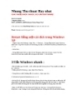
Mẹo sử dụng máy tính
 37 p |
37 p |  294
|
294
|  101
101
-

Sổ tay sử dụng máy vi tính - 100 mẹo vặt: Phần 1
 159 p |
159 p |  187
|
187
|  56
56
-

Mỏi mắt - Căn bệnh thường gặp khi sử dụng máy vi tính
 12 p |
12 p |  217
|
217
|  45
45
-

Bạn đã biết cách ngồi "đúng tư thế" khi sử dụng máy vi tính?
 11 p |
11 p |  262
|
262
|  34
34
-

Kinh nghiệm về bảo vệ mắt khi dùng máy tính thường xuyên
 8 p |
8 p |  115
|
115
|  22
22
-

Mẹo hay sử dụng thẻ nhớ USB
 10 p |
10 p |  114
|
114
|  19
19
-

Vài điều “nằm lòng” cho người dùng máy tính (phần 1)
 6 p |
6 p |  106
|
106
|  19
19
-

Cách hướng dẫn sử dụng MSConfig để 'vọc' Windows
 7 p |
7 p |  237
|
237
|  18
18
-

Mẹo hay trong sử dụng máy tính: Phần 1
 78 p |
78 p |  36
|
36
|  10
10
-

15 điều cần biết với người dùng máy tính (Phần 2)
 3 p |
3 p |  75
|
75
|  10
10
-
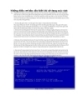
Những điều cơ bản cần biết khi sử dụng máy tính
 6 p |
6 p |  157
|
157
|  9
9
-

Mẹo hay trong sử dụng máy tính: Phần 2
 181 p |
181 p |  30
|
30
|  9
9
-
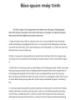
Bảo quản máy tính
 4 p |
4 p |  74
|
74
|  7
7
-

6 mẹo kéo dài tuổi thọ máy tính
 6 p |
6 p |  72
|
72
|  6
6
Chịu trách nhiệm nội dung:
Nguyễn Công Hà - Giám đốc Công ty TNHH TÀI LIỆU TRỰC TUYẾN VI NA
LIÊN HỆ
Địa chỉ: P402, 54A Nơ Trang Long, Phường 14, Q.Bình Thạnh, TP.HCM
Hotline: 093 303 0098
Email: support@tailieu.vn








